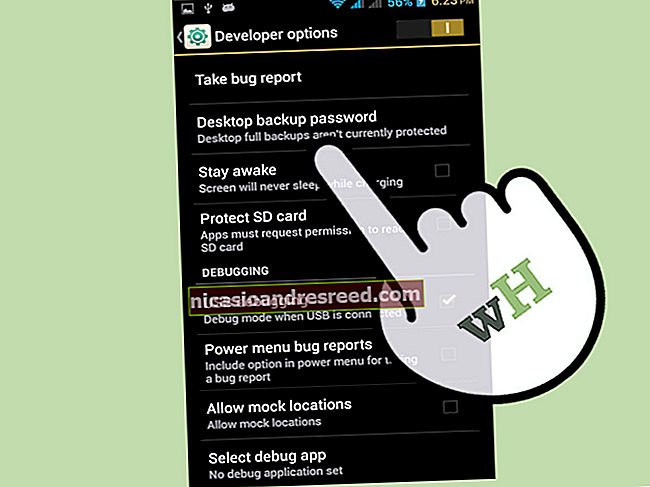আপনার ম্যাকটি কীভাবে মুছবেন এবং স্ক্র্যাচ থেকে ম্যাকোস পুনরায় ইনস্টল করবেন

আপনার পুরানো ম্যাক বিক্রি বা দেওয়ার সময় কি? বা আপনি কি কেবল নিজের মেশিনটি পরিষ্কার করার জন্য নতুন করে শুরু করতে চান? আপনার সমস্ত ফাইল কীভাবে সুরক্ষিতভাবে মুছবেন, তারপরে ম্যাকস-এর একটি নতুন সংস্করণ ইনস্টল করুন।
যদি আপনি আপনার কম্পিউটার বিক্রি করে দিচ্ছেন বা দিচ্ছেন, তবে আপনার ম্যাকের সাথে যে সমাপ্ত হয় সে আপনার ফাইলগুলিতে অ্যাক্সেস করতে পারে না তা নিশ্চিত করার একমাত্র উপায়, এবং আপনি ম্যাকোজে যে কোনও পরিবর্তন করেছেন তা মোকাবেলা করতে হবে না over বছর. শুধু আপনার ব্যবহারকারীর প্রোফাইল মুছবেন না এবং এটিকে একটি দিন কল করুন — আপনি এটি পুরোপুরি মুছতে চাইবেন।
আপনি শুরু করার আগে, নিশ্চিত হয়ে নিন যে আপনি যে কোনও ফাইল নতুন কম্পিউটার বা বহিরাগত ড্রাইভে রাখতে চান তা স্থানান্তর করেছেন। এমনকি যদি আপনি নিজের ড্রাইভটি মুছতে চান না, তবে আপনার অপারেটিং সিস্টেমটি পুনরায় ইনস্টল করার আগে ব্যাক আপ নেওয়া ভাল idea
প্রথম ধাপ: পুনরুদ্ধার মোড থেকে বুট করুন, বা কোনও ইনস্টলার
সম্পর্কিত:8 ম্যাক সিস্টেম বৈশিষ্ট্যগুলি আপনি পুনরুদ্ধার মোডে অ্যাক্সেস করতে পারবেন
আপনার ম্যাকের পুনরুদ্ধার মোডটি দরকারী সরঞ্জামগুলির একটি ধনকোষ এবং এটি আপনার কম্পিউটার মুছতে এবং শুরু থেকে শুরু করার সহজতম উপায়। আপনার ম্যাক বন্ধ করুন, কমান্ড + আর ধরে রাখার সময় এটি চালু করুন। আপনার ম্যাক পুনরুদ্ধার পার্টিশন বুট হবে।
আপনি যদি কোনও পুরানো ম্যাক ব্যবহার করছেন (২০১০ বা তার আগের), এমন একটি সুযোগ রয়েছে যা আপনি পুনরুদ্ধার মোড ব্যবহার করতে পারবেন না। এই ডিভাইসগুলিতে, আপনার কম্পিউটার চালু করার সময় "বিকল্প" ধরে রাখুন, তার পরিবর্তে পুনরুদ্ধারের পার্টিশনটি নির্বাচন করুন।
এই বিকল্পগুলির কোনওটি যদি কাজ না করে তবে আতঙ্কিত হবেন না! আপনি এখনও বেশ কয়েকটি বিকল্প পেয়েছেন। আপনি নেটওয়ার্ক পুনরুদ্ধার ব্যবহার করে কোনও পার্টিশন ছাড়াই পুনরুদ্ধার অ্যাক্সেস করতে পারবেন: আপনার ম্যাকটি চালু করার সময় কমান্ড + শিফট + আর ধরে রাখুন এবং এটি আপনার জন্য পুনরুদ্ধারের বৈশিষ্ট্যগুলি ডাউনলোড করবে। এটি ব্যর্থ হয়ে আপনি ম্যাকস সিয়েরার জন্য একটি বুটেবল ইউএসবি ইনস্টলার তৈরি করতে পারেন এবং আপনার ম্যাকটি চালু করার সময় "বিকল্প" ধরে এটি থেকে বুট করতে পারেন।

একবার আপনি কিছু ফ্যাশনে রিকভারি মোড খুলতে সক্ষম হয়ে গেলে, আমরা নিরাপদে আপনার ড্রাইভটি মোছার দিকে এগিয়ে যেতে পারি।
দ্বিতীয় ধাপ: আপনার হার্ড ড্রাইভটি নিরাপদে মুছুন (ptionচ্ছিক)
আপনি যদি নিজের অপারেটিং সিস্টেমটি পুনরায় ইনস্টল করতে চান তবে আপনার ফাইলগুলি জায়গায় রেখে দিন, আপনি এই পদক্ষেপটি এড়িয়ে যেতে পারেন। আপনার ব্যবহারকারীর অ্যাকাউন্ট এবং ফাইলগুলি ঠিক সেদিকেই থাকবে — কেবলমাত্র আপনার অপারেটিং সিস্টেম ওভাররাইট করা হবে। আপনি কেবল এটির আগে ফাইলগুলি ব্যাক আপ করার পরামর্শ দিই, তবে অন্যথায় আপনি তিন ধাপের জন্য প্রস্তুত।
আপনি যদি সত্যই একটি পরিষ্কার ইনস্টলেশন চান, তবে আপনাকে প্রথমে আপনার হার্ড ড্রাইভটি মুছতে হবে। কীভাবে নিরাপদে আপনার ম্যাক দিয়ে একটি হার্ড ড্রাইভ মুছতে হবে তা আমরা আপনাকে দেখিয়েছি এবং রিকভারি মোডে এটি করা ম্যাকস-এর মধ্যে করা থেকে সত্যই আলাদা নয়।
শুরু করতে, ডিস্ক ইউটিলিটি বিকল্পটি ক্লিক করুন।

আপনি কীভাবে রিকভারি মোডটি শুরু করেছিলেন তার উপর নির্ভর করে উপরের মত দেখা যাবে, আপনাকে এখনই ডিস্ক ইউটিলিটি শুরু করার বিকল্পটি উপস্থাপন করা যেতে পারে। যদি না হয় আপনি মেনু বারটিতে ডিস্ক ইউটিলিটিটি খুঁজে পেতে পারেন: ইউটিলিটিগুলি ক্লিক করুন তারপরে ডিস্ক ইউটিলিটি।

আপনি এখন আপনার হার্ড ড্রাইভের তালিকা দেখতে পাবেন। আপনার প্রাথমিক ড্রাইভে ক্লিক করুন, তারপরে "মুছুন" ক্লিক করুন

আপনি যদি কোনও যান্ত্রিক ড্রাইভ মুছছেন, পপ আপ হওয়া উইন্ডোতে "সুরক্ষা বিকল্পগুলি" ক্লিক করুন। (যদি আপনার ম্যাকের শক্ত রাষ্ট্রীয় ড্রাইভ থাকে তবে আপনি এই অংশটি এড়িয়ে যেতে পারেন: আপনার এসএসডি ইতিমধ্যে সুরক্ষিতভাবে ট্রিমের জন্য ফাইলগুলি মুছে ফেলবে You তবে আপনাকে এখনও ড্রাইভটি মুছতে হবে, বা আপনার ফাইলগুলি স্থানে থাকবে, তাই শেষ দিকে চলে যান এটি করার জন্য এই পদক্ষেপের।)

আপনার পুরো ড্রাইভের এলোমেলোভাবে ডেটা লিখতে এখন ডায়াল আপটি সরান। এটিকে সুরক্ষিতভাবে মুছতে আপনার একবার ড্রাইভে লিখতে হবে তবে আপনি যদি ভৌতিক হয়ে থাকেন তবে আপনি এটিকে তিন বা পাঁচ বার মুছতে পারেন।

একবার সিদ্ধান্ত নেওয়ার পরে "ঠিক আছে" ক্লিক করুন, তবে মনে রাখবেন: আপনার ম্যাকের যদি শক্ত স্টেট ড্রাইভ থাকে তবে আপনাকে এই বিকল্পগুলি ব্যবহার করার দরকার নেই। আপনার ড্রাইভকে কেবল একটি নাম দিন (আমি কেবলমাত্র ধারাবাহিকতার জন্য "ম্যাকিনটোস এইচডি" সুপারিশ করি), তারপরে ওভাররাইটিং প্রক্রিয়া শুরু করতে "মুছুন" ক্লিক করুন।

আপনি যদি নিজের ড্রাইভটি সুরক্ষিতভাবে মুছতে চান, তবে এটি একটি পাসের জন্য এক ঘন্টা — 30 মিনিট থেকে এক ঘন্টা সময় নিতে পারে না। আপনি যদি তিন বা পাঁচটি পাস চয়ন করেন তবে আপনি এই দৌড়তে রাতারাতি ছেড়ে যেতে চাইতে পারেন।
তৃতীয় পদক্ষেপ: ম্যাকোস পুনরায় ইনস্টল করুন
আপনার তথ্য সম্পূর্ণ মুছা সহ, আপনি এখন ম্যাকোস পুনরায় ইনস্টল করতে প্রস্তুত। যদি আপনি কোনও কার্যকারিতা পুনরুদ্ধার পার্টিশন থেকে বুট করেন তবে "ম্যাকস পুনরায় ইনস্টল করুন" বোতামটি ক্লিক করুন। ইনস্টলেশন প্রক্রিয়া শুরু হবে।
আপনি যদি কোনও ইউএসবি ডিস্ক থেকে বুট করেন তবে ইনস্টলারে এগিয়ে যেতে "চালিয়ে যান" এ ক্লিক করুন।

আপনি কোন হার্ড ড্রাইভটি ইনস্টল করতে চান তা জানতে চাওয়া হবে। আপনি যে নামটির আগে নাম দিয়েছেন ম্যাকিনটোস এইচডি চয়ন করুন।

ঠিক এর মতোই, ম্যাকওএস ইনস্টল করা শুরু হবে।

এটি কিছুটা সময় নিতে পারে। শেষ পর্যন্ত আপনার ম্যাকটি পুনরায় চালু হবে এবং আপনাকে একটি অ্যাকাউন্ট তৈরি করতে বলবে। যদি আপনি আপনার ম্যাককে ছেড়ে দিচ্ছেন বা বিক্রি করছেন, আমি আপনাকে সুপারিশ করছি যে আপনি কেবলমাত্র এই মুহুর্তে বন্ধ করুন এবং আপনি যাকে ম্যাক দিচ্ছেন তাদের নিজের অ্যাকাউন্ট তৈরি করতে দিন। সর্বোপরি, এটি এখন তাদের। অন্যথায়, আপনার এখন সতেজ ম্যাক উপভোগ করুন!